Une image système dans Windows peut être considérée comme une réplique du disque dur nécessaire à l’exécution de Windows. En cas de malheur, lorsque le disque dur ne fonctionne plus, une image système permet la restauration. Il est recommandé de créer un Image système régulièrement de votre ordinateur dans le cadre de votre plan de sauvegarde. Ce billet montre comment créer une image système dans Windows 11/10/8.1, sans passer à des outils tiers – et aussi comment restaurer l’image système. À l’aide de cet article, vous pouvez déplacer l’installation de Windows 11/10 vers un autre disque dur ou SSD.
Créer ou restaurer une image système dans Windows 11/10
Connectez votre disque dur externe à votre ordinateur, puis ouvrez Panneau de configuration > Système et historique > Historique des fichiers. Dans le volet de gauche, vous verrez Sauvegarde de l’image système. Clique dessus. Une autre façon de le faire est de taper sdclt.exe dans Démarrer la recherche et d’appuyer sur Entrée. Pour ouvrir le Sauvegarde et restauration (Windows 7) applet et cliquez sur Créer une image système lien sur le côté gauche.
UN Créer une image système l’assistant s’ouvrira. Une image système est une copie des lecteurs nécessaires à l’exécution de Windows. Il peut également inclure des lecteurs supplémentaires. Cette image peut être utilisée pour restaurer votre ordinateur si votre disque dur ou votre ordinateur cesse de fonctionner. cependant, vous ne pouvez pas sélectionner des éléments individuels à restaurer.
Vous devrez sélectionner l’emplacement où vous souhaitez enregistrer l’image système.
Un USB/Media/Disque dur externe avec un espace suffisant est recommandé. Faites votre choix et cliquez sur Suivant.
Sélectionnez maintenant les lecteurs que vous souhaitez inclure dans la sauvegarde et cliquez sur Suivant.
Il est recommandé d’inclure les lecteurs système et les partitions. Après avoir cliqué sur Suivant, il vous sera demandé de confirmer vos paramètres.
Passez-les en revue et cliquez sur Démarrer la sauvegarde. Le fichier image, après un certain temps, sera enregistré dans le lecteur que vous avez sélectionné précédemment.
Une fois cette procédure terminée, Windows vous offrira la possibilité de créer un disque de réparation système. Un disque de réparation système peut être utilisé pour démarrer votre ordinateur. Créez-le et conservez-le dans un endroit sûr. Vous pouvez également créer une image système dans Windows à l’aide de Powershell. La procédure pour créer une image système dans Windows 7 est cependant un peu différente.
Lis:
La récupération de l’image système
Si votre ordinateur Windows ne démarre pas, cette image système peut s’avérer utile car elle peut vous aider à reprendre le contrôle de votre ordinateur, car vous pouvez le restaurer à l’aide des options de démarrage avancées. Pour restaurer l’image système, allumez votre ordinateur et, lorsqu’il démarre, continuez d’appuyer sur F8 pour afficher l’écran Options de démarrage avancées.
Sélectionner Répare ton ordinateur et appuyez sur Entrée. Sélectionnez ensuite La récupération de l’image système puis suivez les instructions à l’écran.
Vous pouvez également utiliser le support d’installation de Windows 8.1 pour restaurer l’image système. Insérez le support et démarrez votre ordinateur. Lorsque vous arrivez à l’écran Installer maintenant, vous verrez Répare ton ordinateur lien dans le coin inférieur gauche.
Cliquer sur Réparation et ignore l’autre Installer maintenant option. Une fois dirigé vers le menu de démarrage avancé, sélectionnez l’option Dépannage > Options avancées > Récupération de l’image système. Suivez les instructions à l’écran pour restaurer votre image système.
Lié: Comment transférer Windows sur un disque dur externe.
Lectures associées :
- Comment créer un lecteur de récupération système sous Windows
- La sauvegarde de l’image système a échoué, erreur 0x80780038 sous Windows.







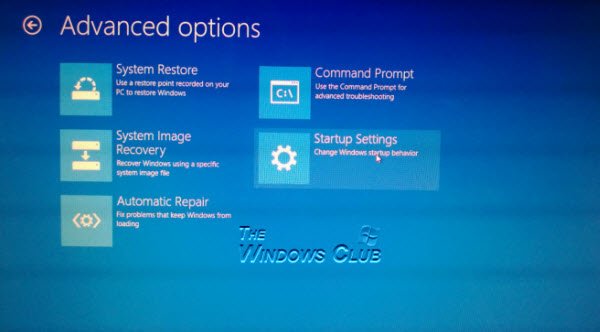
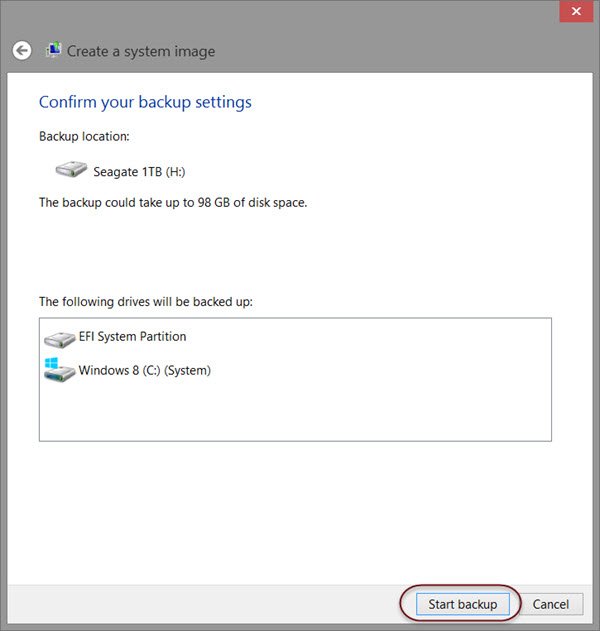
![[2023] 6 façons de copier / coller du texte brut sans formatage](https://media.techtribune.net/uploads/2021/03/5-Ways-to-Copy-Paste-Plain-Text-Without-Formatting-on-Your-Computer-shutterstock-website-238x178.jpg)






